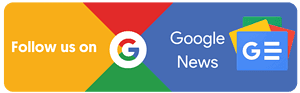Salah satu jenis whatsapp yang bisa kita gunakan untuk membuka akun WA sendiri tanpa menggunakan nomor telepon adalah dengan WhatsApp Web. Sebenarnya WA Web ini sama dengan aplikasi yang biasa kita gunakan sehari-hari.
Table of Contents
Seperti yang kita ketahui selama ini kalau aplikasi WhatsApp merupakan salah satu platform khusus yang menyediakan layanan perpesanan secara group maupun personal. Di Indonesia sendiri, pengguna dari aplikasi ini cukup banyak karena memang layanannya sangat mudah untuk digunakan.
Banyak hal menarik dan juga useful yang bisa kita dapatkan dari aplikasi WhatsApp. Termasuk penggunaan Whatsapp Web dalam kegiatan sehari-hari pun pengguna harus tahu caranya.
Buat kalian yang belum tahu apa itu WA Web dan bagaimana cara menggunakannya. Loper telah menyiapkan ulasan lebih detail seputar hal tersebut yang bisa kamu simak pada penjelasan di bawah ini.
Fungsi WhatsApp Web Yang Perlu Diketahui
Penggunaan aplikasi WhatsApp dalam aktivitas sehari-haru untuk berkomunikasi dengan orang-orang dimana saja tanpa hambatan. Dewasa ini, hampir semua orang memiliki akun WA karena mereka pasti membutuhkan aplikas perpesanan online untuk saling berkomunikasi satu sama lain.
Melalui WhatsApp, pengguna bisa saling kirim pesan, melakukan panggilan biasa, ataupun video call. Bukan cuma memiliki fitur pesan pribadi saja, kita dapat membuat grup yang dapat diisi hingga ratusan orang.
Hal tersebut tentu lebih memudahkan orang-orang yang ingin berkomunikasi secara online meskipun tidak saling mengenal. Pengguna dapat membuat grup apa saja dengan peserta yang bisa diundang baik dari kontak sendiri maupun melalui tautan.
Kamu akan mendapatkan segala kemudahan dalam menghubungi orang-orang ketika memakai aplikasi tersebut. Belum lagi aneka fitur pendukung yang ada di dalam WA Web beserta keamanan yang diberikan oleh pihak pengembang.
Nah, WhatsApp ini terdiri dari berbagai jenis aplikasi dan juga platform yang bisa digunakan. Kalau yang sering dipakai adalah versi aplikasi dimana harus login menggunakan akun nomor telepon.
Ada juga ternyata WA web yang memungkinkan pengguna untuk membuka akun WA melalui perangkat apa saja. Kalian bisa menggunakan laptop ataupun komputer untuk login ke dalam WhatsApp tanpa perlu memasukkan nomor telepon.
Di dalam WA Web, pengguna tetap bisa menggunakan fitur utama yang ada disana seperti biasa. Namun, ada beberapa memang tools Whatsapp yang tidak tersedia dalam versi Whatsapp Web.
Whatsapp Web termasuk ke dalam jenis platform yang resmi dan asli langsung dari pihak developer WA Webnya. Jadi, kamu tidak perlu khawati soal keamanannya selaku membuka akunnya di tempat yang aman.
Link Official WhatsApp Web Resmi
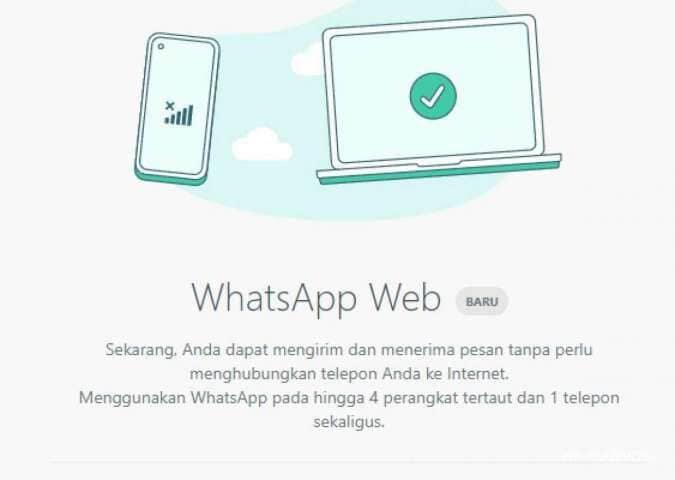
WhatsApp Web memiliki fitur yang tidak jauh berbeda dengan yang versi aplikasinya. Hanya saja platform penggunaan WA Web bukanlah dalam bentuk apk melainkan diakses melalui website whatsapp langsung.
Semua perangkat dan juga sistem OS bisa membuka Whatsapp Web melalui search engine masing-masing. Apapun jenis mesin pencarian yang kalian gunakan, maka bisa membuka akun Whatsapp Web melalui platform tersebut.
Jangan sampai salah website ketika ingin login akun WA melalui web karena kalau salah tentu saja sangat berbahaya. Pastikan kamu benar-benar menggunakan situs resmi WA berbasis web agar semua keamanan tetap terjaga.
Ketika ingin login ke dalam WA Web, pengguna bukan memasukkan nomor telepon. Melainkan kalian hanya perlu pindai barcode yang tersedia di layar dan tunggu hingga masuk ke dalam webnya.
Nanti akan muncul semua pesan yang ada di dalam akun kalian. Begitu ada chat masuk, kamu bisa langsung membalasnya melalui web tersebut tanpa buka aplikasinya. Jika belum pernah menggunakan wa web sama sekali, maka pastikan kamu masuk ke dalam website berikut ini https://web.whatsapp.com/.
Silahkan masuk dulu ke dalam website tersebut jika kalian ingin membuka akun WA tanpa menggunakan nomor telepon.
WhatsApp Web Login Tanpa Nomor Telepon
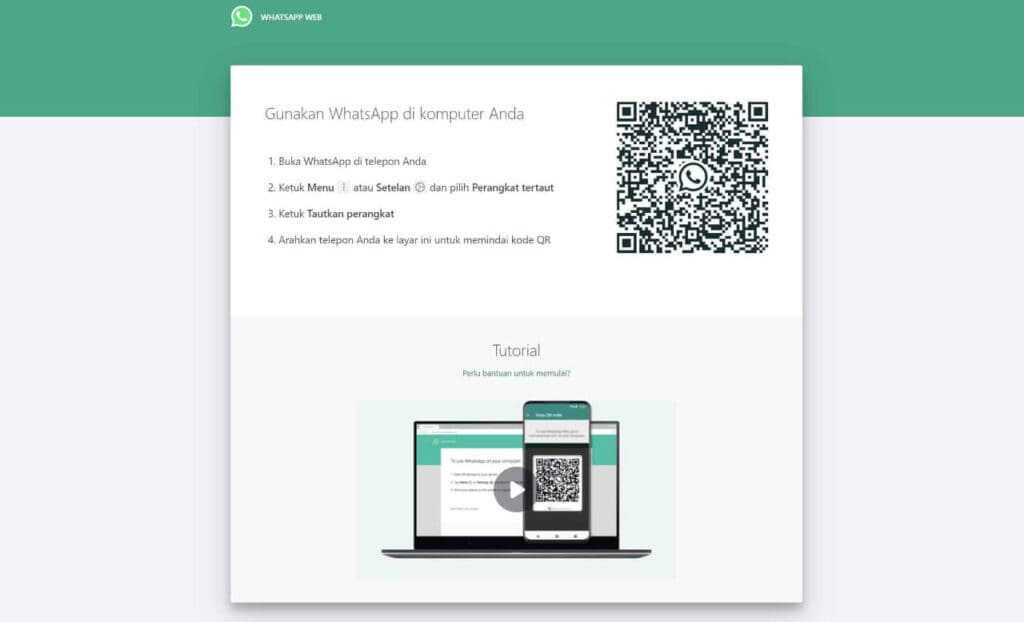
Cara terbaik yang bisa digunakan oleh pengguna ketika ingin membuka WA di perangkat lain tanpa harus menggunakan nomor telepon adalah melalui WhatsApp Web.
Itulah sebabnya penggunaan WA Web sebenarnya harus hati-hati juga karena takutnya disalahgunakan oleh orang lain. Apalagi kalau kamu login ke browser yang tidak dikenal.
Sangat disarankan untuk menggunakan peangkat dan juga browser yang memang sudah dijamin keamanannya. Untuk bisa login ke dalam wa berbasis web, kalian bisa melalui beberapa cara.
Disini kami akan menjelaskan dua cara yang bisa kamu ikuti apabila mau buka akun WhatsApp selain di perangkat sendiri, baik itu melalui laptop maupun HP orang lain.
Supaya tidak bingung lagi bagaimana langkah-langkah cara login akun WA sendiri melalui WhatsApp Web. Semua pembahasannya telah kami rangkum pada penjelasan di bawah ini.
Cara Menggunakan WA Web Melalui Laptop
Sering kali pengguna membuka akun WA mereka di perangkat yang berbeda dengan ponsel sendiri. Hal ini membantu kamu untuk tetap aktif di whatsapp meskipun tidak sedang pegang HP tersebut.
Umumnya masyarakat akan menggunakan perangkat seperti laptop ataupun PC ketika ingin mengaktifkan akunnya di web browser. Cara masuk ke dalam browser WA ini sangatlah mudah dan tidak membutuhkan syarat apapun.
Ketentuan yang diberikan oleh WhatsApp adalah pengguna bisa login ke beberapa WA web berbeda sebanyak 4 perangkat. Di luar dari itu, kalian sudah tidak bisa menggunakan alat pindai barcode yang tersedia.
Pengguna pun akan mendapatkan informasi dimana saja perangkat mereka login dan apakah sedang aktif atau tidak. Kamu juga bisa mengeluarkan login akun tadi secara otomatis melalui pengaturan yang ada di ponsel.
Jadi, tidak perlu khawatir jika lupa belum mengeluarkan akun wa yang masih ada di browser perangkat lain. Berikut ini adalah cara login dan juga logout akun di WhatsApp Web.
- Pertama, buka browser yang ada pada perangkat masing-masing.
- Kemudian cari situs resmi dari WhatsApp Web, seperti link yang tertera di atas.
- Buka website dari WA Web.
- Kemudian masuk ke dalam aplikasi WhatsApp yang ada pada ponselmu. Lalu pilih ikon titik tiga yang ada di pojok kanan atas.
- Pilih fitur Perangkat Tertaut. Selanjutnya klik Tautkan Perangkat.
- Arahkan kamera ponsel ke barcode yang muncul di web browser WA. Lalu pindai barcode tersebut.
- Jangan keluar dari jendela pemindaian sampai akunmu berhasil login ke dalam whatsapp web.
Jika kalian ingin logout dari browser tersebut, maka di fitur Perangkat Tertaut tadi. Pilih browser perangkat yang sedang membuka akun WA lalu tekan Keluar.
Cara Menggunakan WhatsApp Web Lewat Browser HP
WhatsApp Web buka cuma bisa digunakan menggunakan perangkat seperti laptop atau PC saja. Bagi kalian yang ingin membuka akun WA pada ponsel teman ataupun yang dipercaya juga bisa.
Caranya masih sama seperti yang kami jelaskan di atas dan pengguna tetap hanya butuh alat pemindai kode barcode saja. Alat tesebut sudah tersedia disediakan langsung oleh pihak WhatsApp.
Di bawah ini adalah langkah-langkah menggunakan Web WhatsApp melalui perangkat smartphone.
- Pastikan kamu sudah masuk ke dalam website WA Web dan kode barcode telah muncul di layar.
- Buka aplikasi WhatsApp yang ada di HPmu. Pilih tombol titik tiga lalu masuk ke Perangkat Tertaut.
- Klik bacaan Tautkan Perangkat dan pindai barcode tersebut.
- Semua isi chat yang ada di dalam akun akan muncul di dalam browser web tersebut.
Untuk lebih detailnya dapat baca juga di artikel ini Cara Login Whatsapp Web di HP dan Trik Rahasia
Keuntungan Penggunaan WhatsApp Web Bagi Pengguna
Adanya platform WhatsApp Web cukup memberikan banyak keuntungan bagi paa pengguna aplikasi perpesanan online tersebut. Walaupun memiliki fungsi dan juga fitur yang sama dengan versi apk.
Tetapi pengguna menjadi lebih fleksibel untuk membuka WA melalui perangkat apa saja. Apabila kamu pernah menautkan perangkat ke browser laptop atau perangkat lain. Biasanya jika tidak dikeluarkan secara manual, maka akunmu tetap akan tersangkut disana.
Jadi, begitu membuka akun WA Web maka akan langsung loading masuk ke dalam WhatsApp kalian. Hal ini bisa menguntungkan sekaligus merugikan sesuai dengan konteksnya.
Jangan sampai ada orang tidak bertanggungjawab yang membuka browser perangkat tersebut dan mengambil alih akunmu.
Untuk itulah jangan pernah lupa untuk logout akun wa jika kalian buka melalui browser.
Keuntungan lain dari adanya whatsapp web adalah kamu bisa membuka akun yang sama dimana saja tanpa perlu takut akun asli keluar dari HPmu.
Pengguna tidak butuh nomor telepon ketika memasukkan akun mereka ke wa web. Itu artinya tidak ada proses verifikasi dan sebagainya yang dibutuhkan. Kalian juga tidak perlu mendownload aplikasi lagi untuk bisa membuka akun di tempat lain.
Oleh karena itu, penting bagi para pengguna untuk mengetahui cara login ke dalam Whatsapp Web baik melalui laptop maupun perangkat serupa. Apapun jenis laptop, HP, Tablet, hingga PC yang kalian gunakan tetap bisa mengakses WA Web dimanapun kamu berada.
Namun, kamu harus memastikan bahwa HP yang terhubung dengan akun WA Asli harus tetap berada dalam jangkauan internet yang aktif. Jika tidak maka nantinya aktivitas di web akan berhenti karena terputus koneksinya.
Tips Penggunaan WhatsApp Web Yang Perlu Dipahami
Kebanyakan orang akan membuka akun Whatsapp melalui web dengan menggunakan perangkat laptop. Hal ini merupakan keuntungan juga bagi kalian karena ternyata banyak trik menarik yang bisa digunakan.
Ada beberapa trik yang hanya bisa diterapkan jika kamu membuka WA di desktop ataupun whatsapp web. Disini admin akan menjelaskan secara rinci apa saja tips menarik yang patut dicoba oleh para pengguna.
Mungkin sebelumnya kamu hanya mengirim pesan ataupun menerima pesan yang sama ketika membuka akun melalui browser. Nyatanya, ada beberapa hal yang bisa dilakukan oleh pengguna saat membuka akunnya di browser.
Dengan mengetahui beberapa tips shortcuts dan juga penggunaan fitur di dalam web browser. Maka kalian akan lebih mudah ketika ingin bertukar pesan dengan orang lain melalui web whatsapp.
Baca Juga: Cara Aktifkan Mode Blur Pada WhatsApp Web, Agar Privasi Terjaga
Beberapa tips yang Loper bagikan di bawah ini bisa membantu pengguna dalam mengoperasikan whatsapp web.
Trik Shortcuts Keyboard Untuk WA Web
Alat yang akan membantu pengguna untuk menuliskan kata-kata saat mengirim pesan melalui wa web adalah keyboard pada laptop atau PC. Ternyata ada juga tombol shortcuts di keyboard tersebut yang bisa kita gunakan sebagai jalan pintas.
Sama halnya ketika kamu menulis sesuatu di Microfsot Word, Excel, dan sejenisnya kan ada cara cepat dari keyboard yang bisa digunakan agar tidak perlu repot mencari fiturnya.
Ternyata hal yang sama bisa juga kamu lakukan ketika menggunakan whatsapp. Terdapat beberapa jalan pintas cepat yang bisa digunakan dari kombinasi keyboard pada perangkat.
- Hapus pesan otomatis : Ctrl + Backspace
- Lihat previous chat : Ctrl + Shift +[
- Lihat Chat selanjutnya : Ctrl + Shift + ]
- Senyapkan pesan : Ctrl + Shift + M
Itu dia beberapa shortcut yang bisa kamu gunakan sebagai jalan pintas ketika membuka akun di WhatsApp Desktop.
Ubah Tampilan WhatsApp Web Ke Mode Malam
Beberapa oang masih bingung mengenai cara mengubah tema whatsapp di web dari terang menjadi gelap. Seperti yang kita tahu bahwa aplikasi whatsapp sudah memiliki fitur tampilan tema, yaitu terang dan gelap.
Ketika membuka Whatsapp Web di browser maka tampilannya akan mengikuti tema pada mesin pencarian yang digunakan. Jika kamu memakai tema browser terang secara otomatis tampilan di WA Web juga sama.
Pengguna sudah bisa mengubah theme whatsapp dari terang ke gelap dengan menggunakan fitur yang tersedia. Kalau dari segi cara sebenarnya sama saja, tetapi fitur tersebut baru-baru ini ditambahkan ke dalam versi webnya.
Berikut ini adalah cara mengubah tampilan wa dari terang ke gelap di web browser.
- Kalau sudah masuk ke akun WA Web yang ada di browser. Pilih logo titik tiga yang ada di kanan atas.
- Selanjutnya pilih saja bacaan Setelan. Akan ada beberapa menu Whatsapp Web yang tersedia disana.
- Masuk ke bagian menu Tema atau Theme.
- Berikutnya aktifkan mode Gelap kemudian klik Oke.
Hasilnya tampilan WhatsApp Web kalian akan menjadi dark mode kembali.
Cari Emoji Otomatis
Saat mengirim pesan kepada seseorang sering kali kita menggunakan tambahan ikon, seperti emoji, stiker, ataupun gift untuk memeriahkan suasana. Jenis emoji yang ada di WA Web dengan versi aplikasi itu sama saja.
Jika memang ada pembaruan atau penambahan emoji juga secara otomatis akan mengikuti. Cara mencari emojinya pun masih sama dengan di aplikasi. Kamu bisa klik tombol emoji yang ada di bagian kolom kirim pesan.
Namun, ada juga kode khusus yang bisa kamu gunakan untuk mencari emoji secara otomatis di WA WEB hanya menggunakan tombol di keyboard.
Berikut adalah cara cari emoji otomatis.
- Pertama, buka chat teman yang ingin kalian kirimkan emoji atau pesan.
- Pada bagian kolom pesan ketik tanda titik dua : lalu tuliskan nama emojinya. Silahkan ikuti contoh berikut :smile.
- Nanti akan muncul semua kategori emoji smile yang ada.
- Jika ingin bentuk emoticon yang lainnya, maka ganti saja namanya dan formatnya tetap menggunakan titik dua.
Keterbatas Pemakaian WhatsApp Web
Ketika menggunakan WA web melalui browser, kamu akan menemukan beberapa keterbatasan dalam segi fitur-fiturnya. Perlu kalian ketahui kalau fitur telepon di dalam aplikasi whatsapp itu tidak tersedia di versi web.
Walaupun sebenarnya bisa saja melakukan panggilan di whatsapp browser, tetapi caranya rumit. Namun, jika kamu ingin menggunakan laptop sebagai tempat menautkan akun WA, maka kami sarankan untuk pakai aplikasi WhatsApp Web (WA Web).
Kalau begini kamu harus mengunduh dulu aplikasi whatsappnya agar bisa dimasukkan akun seperti biasa. Cara memasukkan akunnya sama saja, yaitu hanya butuh pindah kode QR yang tertera disana.
Akun WhatsApp yang ada di ponselmu tidak akan keluar ataupun hilang meskipun kamu menggunakan aplikasi WA Web.